如何给u盘设置密码?Win10给U盘添加密码的设置方法
- 编辑:飞飞系统
- 时间:2020-09-10
如何给u盘设置密码?防止U盘中的资料被别人盗用,防止U盘丢失后U盘资料泄露,我们可以给U盘加个密码啊。本文中飞飞系统小编给大家介绍下Win10给U盘添加密码的设置方法,希望可以帮到大家!

1、打开开始菜单,搜索并打开【控制面板】;
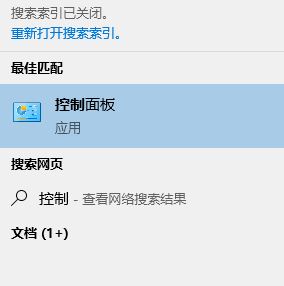
2、右上角,将查看方式修改【大图标】,找到并打开Bitlocker驱动器加密;
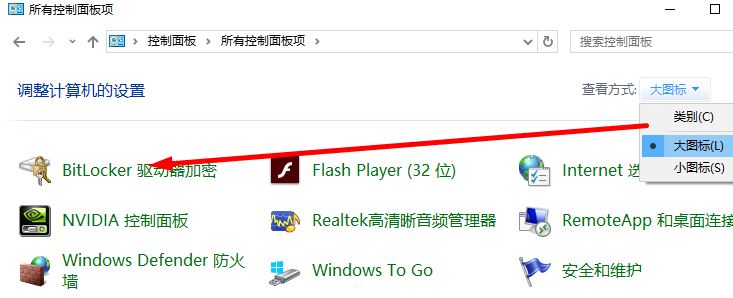
3、进入驱动器加密页面,我们找到自己的U盘,如图所示,点击“启用bitlocker”。
4、勾选“使用密码解锁驱动器”,输入两遍密码后,此时密码已经设置好了,点击下一步,可以保存一下密钥,这样就设置完成了。
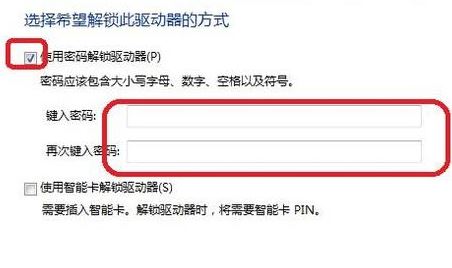
5、保存文件用于忘记密码,恢复用的。
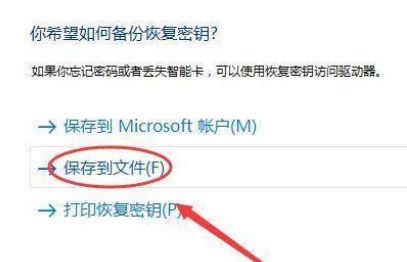
选择仅加密已用磁盘空间这个速度比较快。
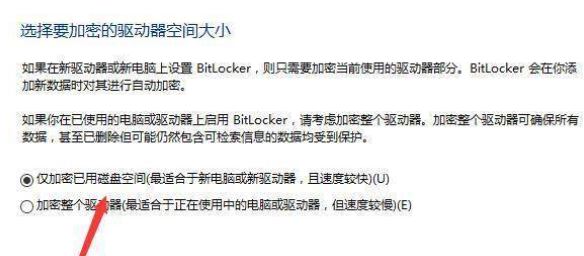
完成加密后,拔插U盘后,提示输入密码!
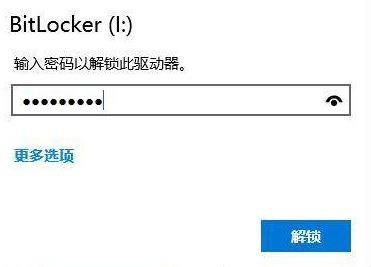
以上便是飞飞系统给大家分享介绍的Win10给U盘添加密码的设置方法!

Win10给U盘添加密码的设置方法
1、打开开始菜单,搜索并打开【控制面板】;
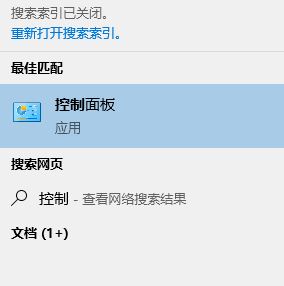
2、右上角,将查看方式修改【大图标】,找到并打开Bitlocker驱动器加密;
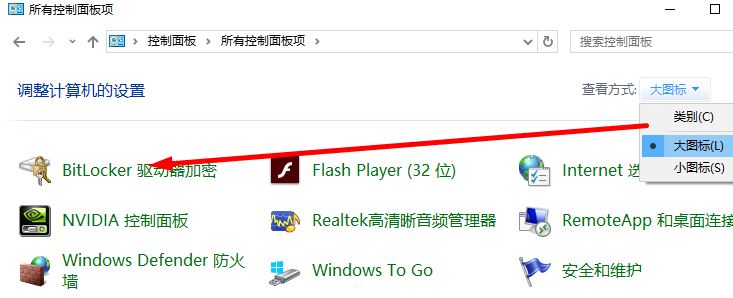
3、进入驱动器加密页面,我们找到自己的U盘,如图所示,点击“启用bitlocker”。
4、勾选“使用密码解锁驱动器”,输入两遍密码后,此时密码已经设置好了,点击下一步,可以保存一下密钥,这样就设置完成了。
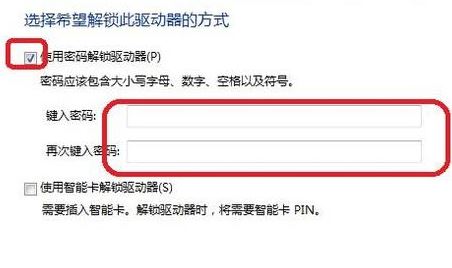
5、保存文件用于忘记密码,恢复用的。
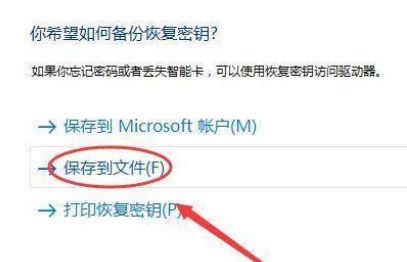
选择仅加密已用磁盘空间这个速度比较快。
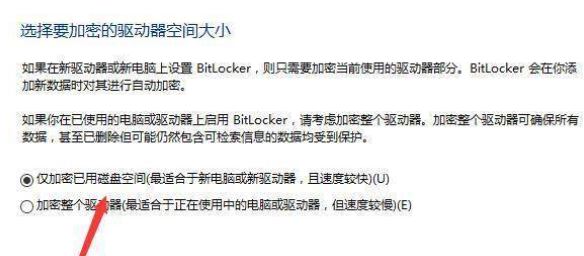
完成加密后,拔插U盘后,提示输入密码!
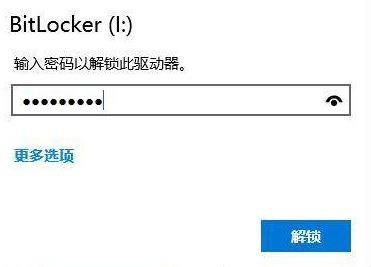
以上便是飞飞系统给大家分享介绍的Win10给U盘添加密码的设置方法!




























